So schließen Sie die Aufgaben automatisch beim Abschalten in Windows 10
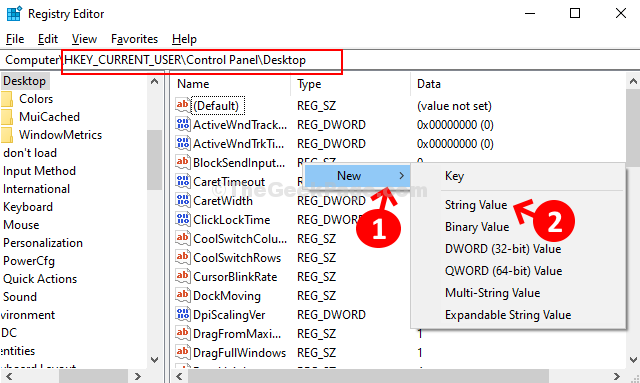
- 910
- 270
- Hr. Moritz Bozsik
Windows versucht normalerweise, alle Ihre offenen Apps automatisch zu schließen, wenn Sie versuchen, Ihren PC zu schalten oder neu zu starten. Wenn jedoch im Hintergrund eine fortlaufende oder nicht gespeicherte App vorhanden ist, verhindert sie, dass Fenster herunterfahren oder neu gestartet werden.
Wenn Sie also den Bildschirm sehen, auf dem Windows versucht, eine geöffnete App zu schließen, oder nicht gespeicherte Arbeiten, während Sie versuchen, Ihren PC herunterzufahren oder neu zu starten. Auf diese Weise können Sie Ihren PC neu starten oder schalten, ohne die Arbeit zu speichern oder die Apps zu schließen.
Wenn Sie jedoch es vermissen, schnell auf die Schaltfläche zu klicken, storniert Ihr Windows -PC die Neustart- oder Stillstellung der Anfrage. Lassen Sie uns also sehen.
So schalten Sie AutoendTasks für den aktuellen Benutzer ein
Schritt 1: Drücken Sie die Windows -Schlüssel + r zusammen auf Ihrer Tastatur, um die zu öffnen Laufen Kasten. Typ reflikt im Suchfeld und klicken Sie Eingeben.
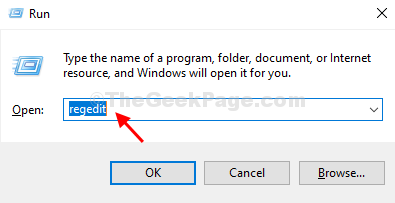
Schritt 2: Im Registierungseditor Fenster, navigieren Sie zum folgenden Pfad:
Hkey_current_user \ steuern \ desktop
Klicken Sie nun auf der rechten Seite des Scheibe mit der rechten Maustaste aus, wählen Sie mit der rechten Maustast Neu, und klicken Sie auf Stringwert.
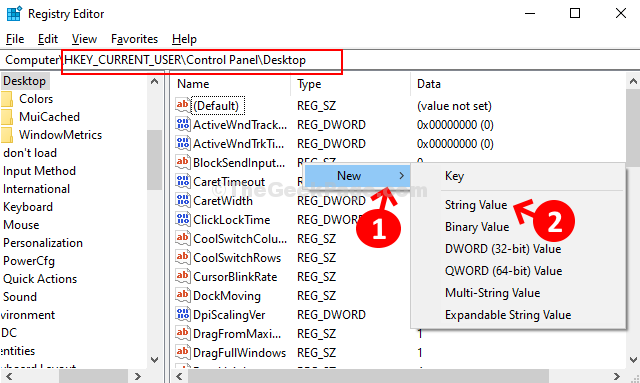
Schritt 3: Nennen Sie den neuen Zeichenfolgenwert als Autoendtasks.
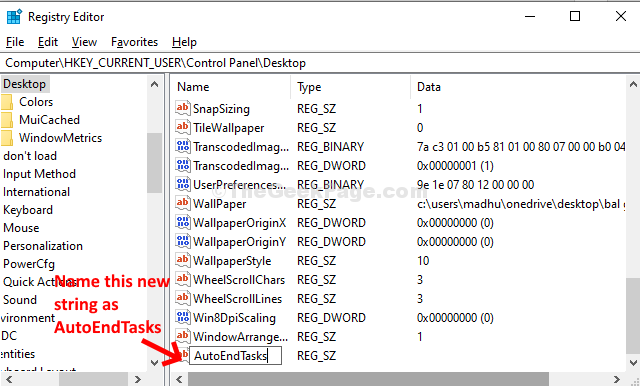
Schritt 4: Doppelklicken Sie auf diesen neuen String-Wert (Autoendtasks) und ändern die Messwert Zu 1. Schlag OK.
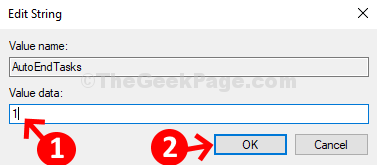
Starten Sie nun Ihr System neu, damit die Änderungen effektiv sind. In Windows wird Apps nicht mehr erlauben, dass Ihr PC neu gestartet, heruntergefahren oder abgemeldet wird.
*Notiz - Diese Methode ist nur für den aktuellen Benutzer und nicht für einen anderen Benutzer in Ihrem System wirksam, was bedeutet, dass die Apps weiterhin andere Benutzer zum Abschalten oder Neustart des Systems verhindern.
Methode 2: So schalten Sie AutoendTasks für alle Benutzer ein
*Notiz - Damit Ihre Fenster beim Herunterfahren, Neustart oder Anmelden für alle Benutzer automatisch die Aufgaben schließen können, benötigen Sie administrative Berechtigungen.
Schritt 1: Klick auf das Start auf Ihrem Desktop und Typ reflikt im Suchfeld. Klicken Sie nun mit der rechten Maustaste auf das Ergebnis und wählen Sie Als Administrator ausführen.
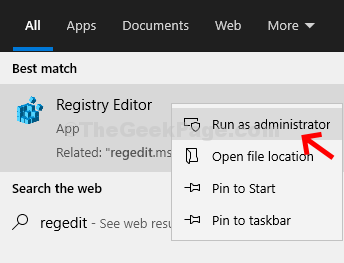
Schritt 2: Im Registierungseditor Fenster, navigieren Sie zum folgenden Pfad:
HKEY_USERS \.Standard \ Control Panel \ Desktop
Klicken Sie anschließend mit der rechten Maustaste auf die rechte Seite des Bereichs, wählen Sie Neu, und klicken Sie auf Stringwert.
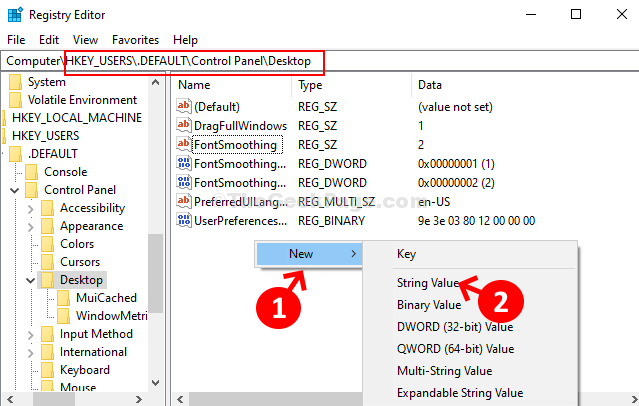
Schritt 3: Nennen Sie den neuen Zeichenfolgenwert als Autoendtasks und schlagen Eingeben.
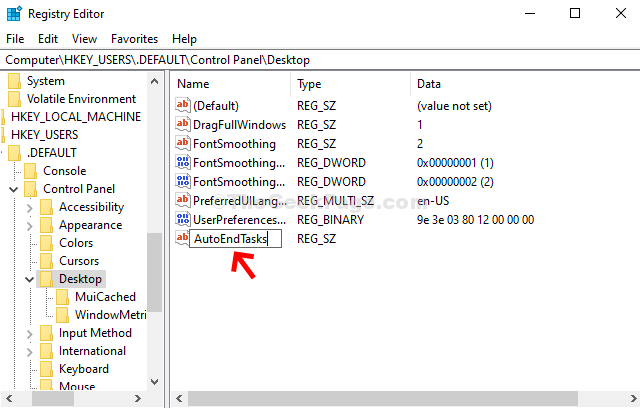
Schritt 4: Doppelklicken Sie auf diesen neuen String-Wert (Autoendtasks) und ändern die Messwert Feld zu 1. Schlag OK.
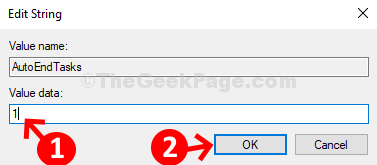
Das ist es. Starten Sie nun Ihr System neu und Apps werden nicht mehr verhindern, dass Ihr Windows 10 -PC neu gestartet, heruntergeschaltet oder abgemeldet wird.
- « So fügen Sie Seitenzahlen in Roman, Arabisch und Englisch im selben Wortdokument hinzu
- NAS -Laufwerk nicht sichtbar, ein Fehler bei der Wiederverbindung in Windows 10/11 ist aufgetreten »

